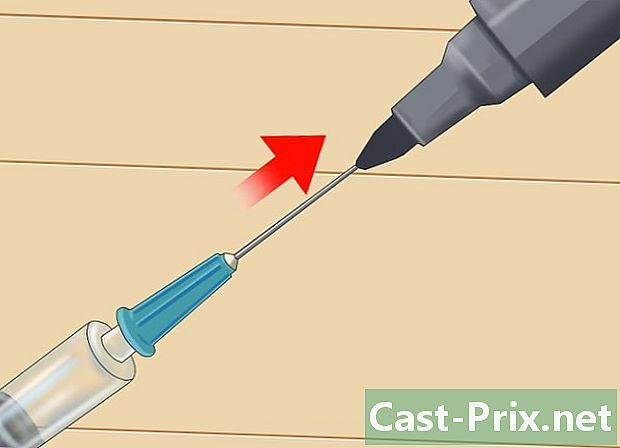Paano magbukas ng isang file na PDF sa Word
May -Akda:
Lewis Jackson
Petsa Ng Paglikha:
8 Mayo 2021
I -Update Ang Petsa:
1 Hulyo 2024

Nilalaman
Sa artikulong ito: Paggamit ng Salita 2013Gawin ang mga Mas Matandang Bersyon ng WordReferences
Ang pinakabagong bersyon ng Word, Microsoft Word 2013, ay ang unang programa na natural na magbibigay-daan sa iyo upang buksan at i-edit ang mga file na PDF. Ang proseso ay napaka-simple kung mayroon kang Microsoft Word 2013 sa iyong computer. Kung hindi, kakailanganin mong gumamit ng karagdagang software upang mai-convert.
yugto
Pamamaraan 1 Gumamit ng Salita 2013
-

Buksan ang Microsoft Word. Pindutin ang Windows key (matatagpuan sa kaliwa ng Alt key), at uri salita, pagkatapos ay pindutin ang pagpasok. -

Magbukas ng isang blangko na dokumento. Sa una, kapag binuksan mo ang Salita, isang iba't ibang mga template ay iharap pati na rin ang mga espesyal na layout. Gayunpaman, sa account ng tutorial na ito, piliin ang pagpipilian Blank na dokumento. -

Mag-click sa talaksan. Sa itaas na kaliwang sulok ng window ay makikita mo ang tab talaksan kung saan kailangan mong mag-click. Kapag tapos na, isang drop-down na menu ay magbubukas sa kaliwa ng window na may ilang iba't ibang mga pagpipilian. -

Mag-click sa bukas. Maghanap para sa pagpipilian bukas at i-click ito. Ito ay dapat isa sa mga unang pagpipilian na maipakita sa iyo. Dapat itong magbukas ng isa pang menu na nagpapakita ng mga mapagkukunan kung saan maaari kang magbukas ng isang dokumento. -

Mag-click sa tamang mapagkukunan. Kung ang file na PDF ay nasa iyong computer, mag-click computer. Sa kabilang banda, kung ito ay nasa isang USB key o sa isang panlabas na hard disk, pagkatapos ay piliin ang disk na ito at mag-click dito. -

Piliin ang dokumento na PDF. Hanapin at buksan ang tamang PDF file mula sa lokasyon nito sa iyong computer. -

Mag-click sa OK sa kahon ng diyalogo. Matapos mabuksan ang isang file na PDF, sasabihan ka na ang proseso ay maaaring tumagal ng ilang oras. Ang pagbubukas ay tatagal ng mas matagal na bibigyan ng laki at bilang ng mga graphics sa file.- Magkaroon ng kamalayan na kung ang iyong dokumento ay naglalaman ng isang malaking bilang ng mga graphics, mayroong isang magandang pagkakataon na hindi bubuksan nang tama ng dokumento ang Salita. Bukas pa ang file, ngunit hindi ito magkapareho sa orihinal na bersyon.
-

I-aktibo ang pagbabago. Kung nai-upload ang iyong file sa internet, sasabihan ka na hindi magiging posible ang proseso ng pagbabago. Ito ay isang panukalang panseguridad na kinakailangan ng Word upang maprotektahan ang iyong computer laban sa mga impeksyon sa virus.- Kung maaasahan ang iyong mapagkukunan, mag-click sa tab talaksan sa kanang kaliwang sulok ng window at pagkatapos ay mag-click Paganahin ang pag-edit mula sa dilaw na kahon ng diyalogo.
-

I-edit ang dokumento. Maaari mong simulan ang pag-edit ng dokumento tulad ng nais mo ng iba pang dokumento ng Salita. -

Mag-browse ng dokumento. Gamitin ang scroll arrow sa window at i-browse ang mga pahina o mag-scroll tulad ng dati.
Paraan 2 Gumamit ng mas matatandang bersyon ng Salita
-

Mag-download ng Adobe Acrobat Reader. Malalaman mo sa mga site sa internet na magbibigay-daan sa iyo upang mai-convert ang iyong file, ngunit ang seguridad ng mga site na ito ay mahirap i-verify. Bilang karagdagan sa pagiging isang mahusay na tool sa conversion, ang Adobe Acrobat ay mayroon ding mga tampok na nagbibigay sa iyo ng kakayahang maglagay ng mga tag sa mga dokumento. Ang Adobe Acrobat Reader ay isang bayad, ngunit maaari mo itong makuha sa pamamagitan ng pag-download ng isang libreng bersyon ng pagsubok sa 30-araw mula sa link na ito: https://acrobat.adobe.com/en/en/free-trial-download.html ? promoid KQZBU = #. Sundin ang mga hakbang upang mai-install ito.- Kailangan mong magpasok ng ilang impormasyon tulad ng Unang pangalan, apelyido, E-mail address at Petsa ng kapanganakan. Siguraduhing alisan ng tsek ang pagpipilian Tumanggap ng impormasyon sa mga produkto at serbisyo ng Adobe. Ang mga email na ito ay maaaring maging nakakainis.
- Kung hindi mo nais na lumikha ng isang account o nag-expire ang iyong 30-araw na pagsubok, tandaan na mayroon ding mga serbisyo sa online na nagbibigay-daan sa iyo upang mai-convert ang iyong mga dokumento nang libre. Bisitahin ang https://www.pdftoword.com/ o http://www.pdfonline.com/pdf-to-word-converter/ at sundin ang mga tagubilin sa pahina. Magkaroon ng kamalayan na mayroong ilang mga isyu sa seguridad na lumitaw kapag ginamit mo ang software na ito online.
-

Buksan ang Acrobat Reader. Kung mayroon kang isang PC o Mac, ang pagbubukas ng proseso ay maaaring bahagyang naiiba.- Para sa mga gumagamit ng PC : I-click ang key ng Windows, ipasok Acrobat Reader, pagkatapos ay pindutin ang pagpasok.
- Para sa mga gumagamit ng Mac : Buksan ang Finder mula sa iyong dashboard. Hanapan Acrobat Reader sa search bar, pagkatapos ay buksan ang programa.
-

Magbukas ng isang dokumento. Upang ma-convert ang isang dokumento na PDF, dapat mo munang buksan ito sa Acrobat Reader. Sa kaliwa ng window, i-click ang tab talaksan, pagkatapos bukas. Pagkatapos ay piliin ang dokumento na PDF na nais mong mai-convert mula sa lokasyon nito at mag-click bukas. -

I-convert ang dokumento. Maaari mong mai-convert ang iyong dokumento sa dalawang magkakaibang paraan. Pinahihintulutan ka ng dalawa na lumikha ng isang dokumento ng Salita mula sa iyong file na PDF.- Unang pagpipilian : Mag-click sa tab talaksan sa tuktok at kaliwa ng bintana. Pagkatapos ay mag-click sa I-save bilang isa pa mula sa drop-down menu. Sa wakas, mag-click sa pangalawang pagpipilian Salita o Excel Online.
- Sa bagong window na bubukas, piliin ang mga pagpipilian Bumalik sa at Wika ng dokumento. Tiyaking na-convert mo ang dokumento sa iyong bersyon ng Salita at gamitin ang iyong ginustong wika. Pagkatapos pindutin ang pindutan ng asul I-export ang Salita.
- Pangalawang pagpipilian : Mag-click sa pindutan I-export ang isang file na PDF sa kanan ng window at piliin ang iyong bersyon ng Salita. Pagkatapos ay mag-click sa asul na butones convert.
- Unang pagpipilian : Mag-click sa tab talaksan sa tuktok at kaliwa ng bintana. Pagkatapos ay mag-click sa I-save bilang isa pa mula sa drop-down menu. Sa wakas, mag-click sa pangalawang pagpipilian Salita o Excel Online.
-

Buksan ang iyong bagong dokumento ng Salita. Hanapin at buksan ang bagong dokumento ng Salita na nilikha mo lamang mula sa lokasyon kung saan mo pinili upang mai-save ito.